洋芋田图像工具箱怎么把文本制作成图片
时间:2022-11-21 17:19:31作者:极光下载站人气:18
洋芋田图像工具箱是一款功能十分丰富的工具,该软件中有一个富文本制图工具,进入到这个工具页面中,可以在页面上输入自己想要制作的文字,之后通过对文字内容进行一些文本样式的编辑之后,将图片进行处理之后,处理后的文字就会变成我们需要的图片,通过富文本工具可以帮助小伙伴们制作一些文字图片的logo,或者制作一些小卡片标志,在制作的过程中是非常容易的,操作方法比较简单,下方是关于如何使用洋芋田图像工具的具体操作方法,不清楚怎么操作的小伙伴可以和小编一起来看看,希望可以帮助到大家。
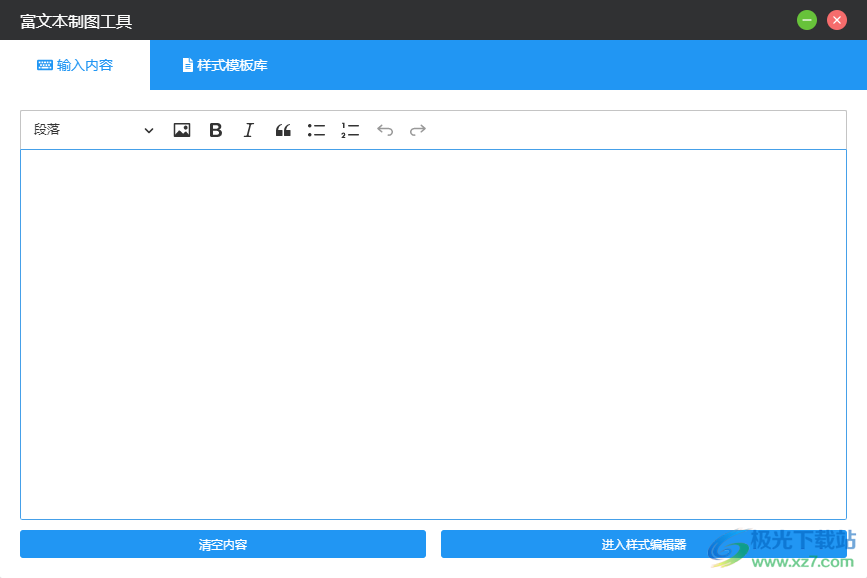
方法步骤
1.将洋芋田图像工具箱点击打开,在页面中选择【富文本制图】进入到页面中。

2.进入之后,在页面的空白处输入自己想要编辑的文字内容,然后点击一下【进入样式编辑器】页面。

3.在该页面下,在右侧的【基本样式】下,调整一下【外边距】大小,然后点击【背景颜色】,选择自己喜欢的一个颜色,然后点击确定,只会左侧页面的文字背景就会更换颜色,如图所示。
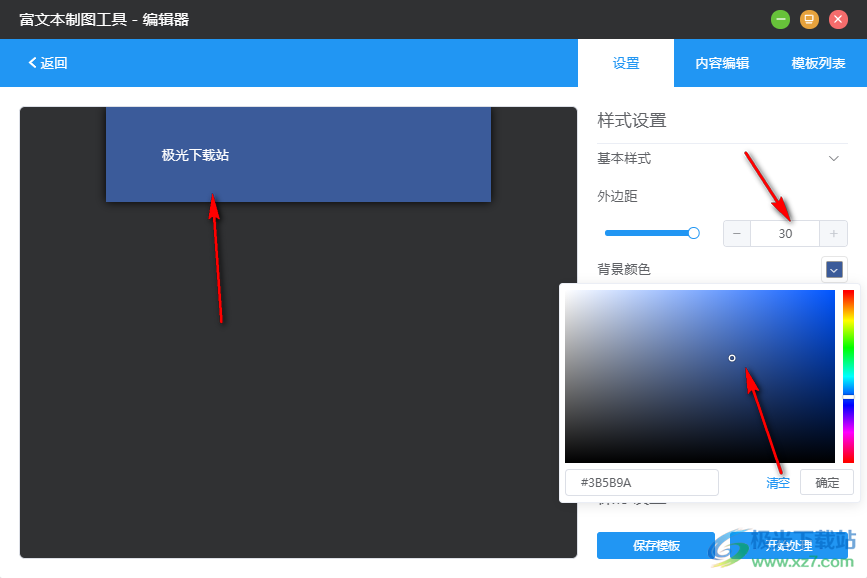
4.接着点击【文本样式】选项,在该选项下设置一下左侧的文字字体,然后设置一下字体大小、字间距以及行距等。

5.当设置完成之后,在下方点击一下【存储位置】下的【选择】按钮。
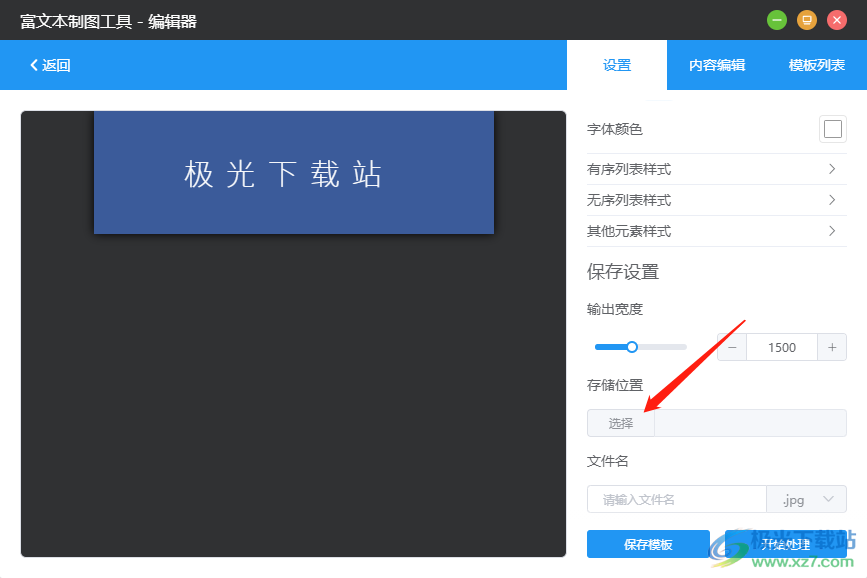
6.之后会弹出一个选择文件夹的窗口,在该窗口中需要给文字图片选择一个保存路径,然后点击【选择文件夹】按钮。
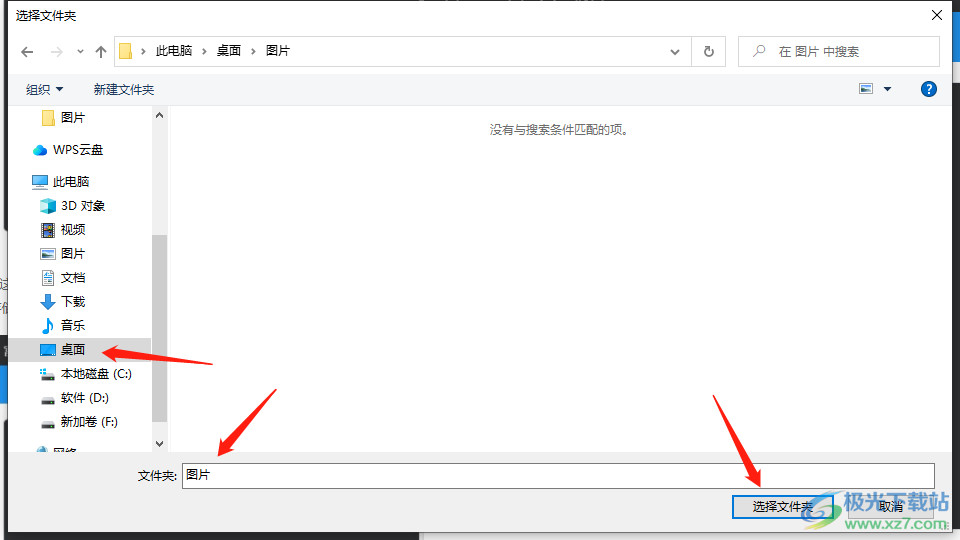
7.接着返回到操作页面,在页面的底部给设计的文字图片输入一个文件名,以及选择处理后的图片格式。
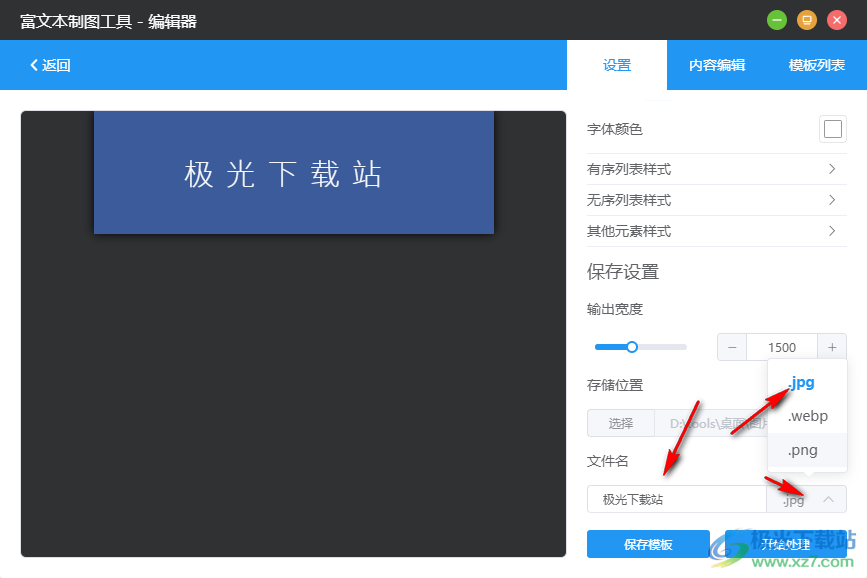
8.操作完成之后,在页面的右下角点击【开始处理】按钮即可进行处理。
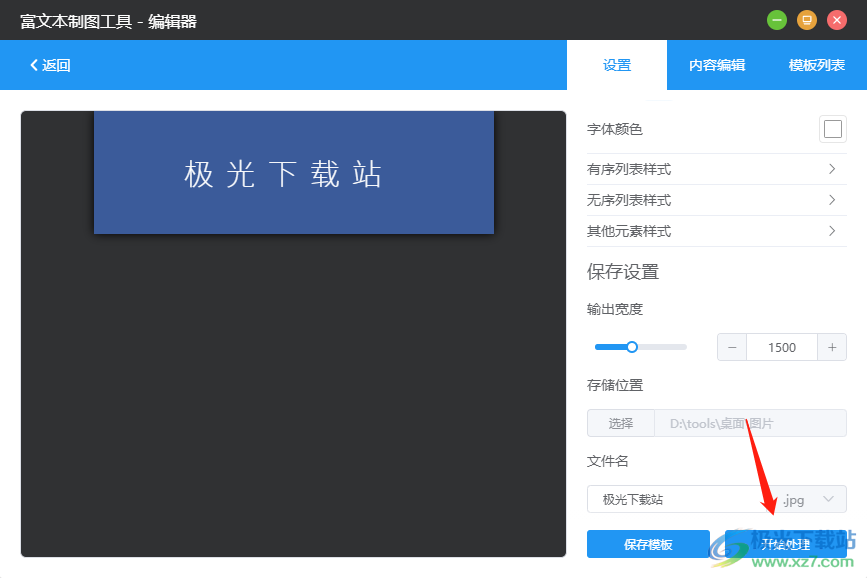
9.处理成功之后,就会弹出一个窗口出来,点击该窗口中的【确定】按钮即可。
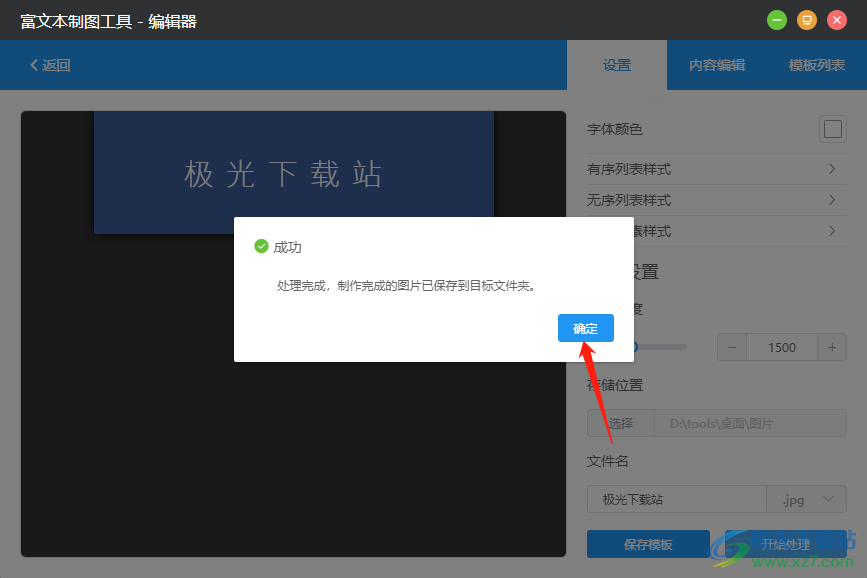
10.之后进入到我们保存的文字图片的路径之后,将图片打开即可进行查看图片,如图所示。
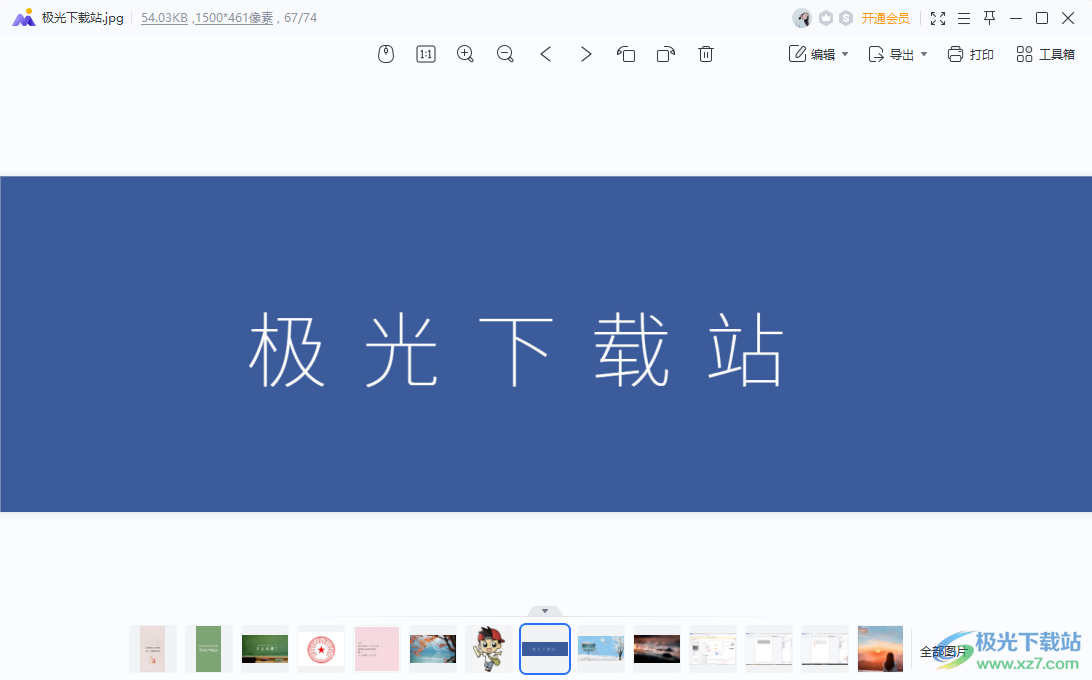
以上就是关于如何使用洋芋田工具箱将文字制作成图片的具体操作方法,如果你需要将文字制作为图片来显示,那么你可以通过使用上述方法来操作一下,快试试吧。
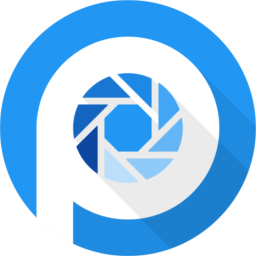

网友评论